Բովանդակություն
Մենք բոլորս սկսում ենք սև ու սպիտակ տարբերակից, երբ ստեղծում ենք դիզայն: Երբ գունավորելու ժամանակն է, ոմանք կարող են սթրեսի ենթարկվել գործիքների հիմնական գիտելիքների կամ գունային համակցությունների հետ կապված զգացողության բացակայության պատճառով:
Ես նախկին դեպքն էի, երբ ուսանող էի։ Ես միշտ մտքում ունեի գույները, բայց երբ խոսքը գնում է կատարման մասին, ես գաղափար չունեի, թե ինչ գործիք օգտագործել և ինչպես դա իրականացնել:
Մի քանի պայքարից հետո ես իրական ջանք գործադրեցի տարբեր գործիքներ և տարբերակներ գտնելու համար, այնպես որ ես նշել եմ որոշ օգտակար խորհուրդներ և կցանկանայի կիսվել ձեզ հետ, որպեսզի օգնեմ ձեզ աշխատել գունավորման հետ Adobe Illustrator-ում: .
Այս ձեռնարկում ես ձեզ ցույց կտամ Adobe Illustrator-ում գույնը լրացնելու հինգ եղանակ մի քանի օրինակով: Անկախ նրանից, թե դուք գունավորում եք ձևեր, տեքստեր կամ գծագրեր, դուք լուծում կգտնեք:
Եկեք սուզվենք:
Adobe Illustrator-ում գույնը լրացնելու 5 եղանակ
Դուք կարող եք օգտագործել տարբեր եղանակներ Adobe Illustrator-ում գույնը լցնելու համար, եթե մտքում ունեք որոշակի գույն: , ամենաարագ ճանապարհը գունավոր վեցանկյուն կոդը մուտքագրելն է: Վստա՞հ չե՞ք գույների մասին: Այնուհետև փորձեք Գույնի ուղեցույցը կամ կաթիլիչը՝ գույների նմուշ գտնելու համար: Վրձին գործիքը լավ է նկարազարդումների համար:
Ամեն դեպքում, դուք կգտնեք ձեր ստեղծած ցանկացած դիզայնի գույնը լցնելու միջոց: Ընտրեք մեթոդ և հետևեք քայլերին:
Հուշում. Եթե վստահ չեք, թե որտեղ գտնել գործիքները, կարդացեք այս հոդվածը Ես ավելի վաղ գրել եմ:
Նշում. սքրինշոթները սրանիցձեռնարկը վերցված է Adobe Illustrator CC 2021 Mac տարբերակից: Windows-ը և այլ տարբերակները կարող են տարբեր տեսք ունենալ:
Մեթոդ 1. լրացնել & Stroke
Դուք կարող եք տեսնել Լրացնել և Stroke տարբերակները գործիքագոտու ներքևում: Ինչպես տեսնում եք հիմա Fill-ը սպիտակ է, իսկ Stroke-ը՝ սև:

Գույները փոխվում են՝ կախված ձեր օգտագործած գործիքներից: Երբ դուք ստեղծում եք ձև, լրացման և հարվածի գույները մնում են նույնը: Օրինակ, եթե տեքստ ավելացնելու համար օգտագործում եք Type Tool-ը, Stroke գույնը ավտոմատ կերպով կփոխվի None-ի, իսկ Fill-ը կփոխվի սևի:

Ցանկանու՞մ եք լրացնել այն այլ գույնով: Դուք կարող եք դա անել երկու քայլով.
Քայլ 1. Ընտրեք տեքստը և կրկնակի սեղմեք Լրացնել վանդակի վրա:
Քայլ 2. Ընտրեք գույն Գույնի ընտրիչից: Տեղափոխեք սահիչը գունային գծի վրա՝ հիմնական գույնը գտնելու համար, և կարող եք սեղմել Ընտրել գույնի տարածքը՝ գույն ընտրելու համար:

Եթե արդեն մտքում ունեք հատուկ գույն և ունեք գույնի վեցանկյուն ծածկագիր, մուտքագրեք այն անմիջապես այնտեղ, որտեղ տեսնում եք # նշանը առջևում:

Դուք կարող եք նաև սեղմել Գունավոր նմուշներ և այնտեղից ընտրել գույնը:

Սեղմեք OK և ձեր տեքստը կլցվի հենց նոր ընտրած գույնով:

Այժմ, եթե դուք օգտագործում եք մատիտ կամ վրձին նկարելու համար, այն ավտոմատ կերպով կտավի գույնը ձեր գծած ճանապարհին:

Եթե ցանկանում եք միայն հարվածել և չեք ցանկանում լրացնել, սեղմեք Լրացնելվանդակում և սեղմեք Ոչ մի (դա նշանակում է Լրացնել գույնը. Ոչ մեկը): Այժմ դուք պետք է տեսնեք միայն հարվածի գույնը:

Մեթոդ 2. Eyedropper Tool
Եթե ցանկանում եք օգտագործել որոշ գույներ պատկերից, կարող եք նմուշառել գույները՝ օգտագործելով eyedropper գործիքը:
Քայլ 1. Տեղադրեք նկարի նմուշը Adobe Illustrator-ում: Օրինակ, եկեք նմուշառենք այս cupcake պատկերի գույները և լրացնենք ձևերը դրա որոշ գույներով:

Քայլ 2. Ընտրեք այն օբյեկտը, որը ցանկանում եք լրացնել: Սկսենք շրջանից.
Քայլ 3. Գործիքադարակից ընտրեք Eyedropper Tool (I) և կտտացրեք պատկերի վրա Ձեզ դուր եկած գույնի վրա:

Կրկնեք նույն քայլերը՝ այլ գույները լրացնելու համար:

Մեթոդ 3. Գունավոր վահանակ/ժամացույցներ
Գունավոր վահանակը նման է Fill & Կաթվածի տարբերակ. Դուք գույն կընտրեք գունային գունապնակից կամ մուտքագրեք CMYK կամ RGB արժեքները: Բացեք Գույնի վահանակը վերևի մենյուից Պատուհան > Գույնը :
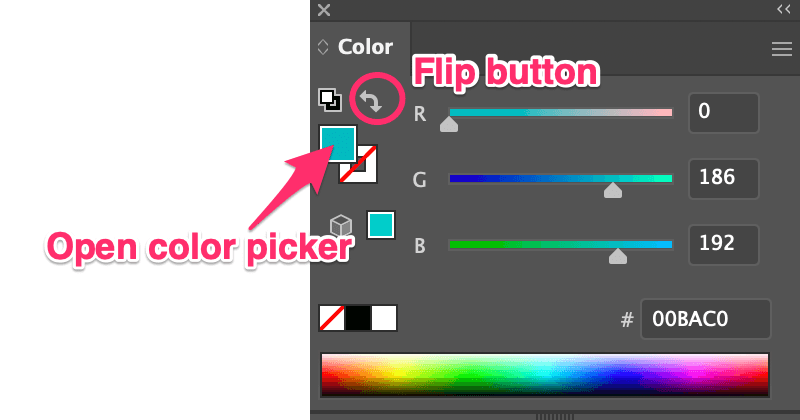
Պարզապես ընտրեք օբյեկտը և տեղափոխեք սահիչները կամ մուտքագրեք գույնի վեցանկյուն կոդը՝ լրացման գույն ընտրելու համար: Կարող եք նաև բացել Գույնի ընտրիչը՝ կրկնակի սեղմելով գունավոր տուփի վրա: Եթե ցանկանում եք ավելացնել ինսուլտի գույնը, սեղմեք «մատով խփել» կոճակը:
Ցանկանու՞մ եք լրացնել նախադրված գույնը: Դուք կարող եք բացել Swatches վահանակը Window > Swatches -ից, ընտրել ձեր օբյեկտը և այնտեղից ընտրել գույնը:

Հուշում․ վստահ չեմ, թե որն է գունային լավագույն համադրությունը, կարող եք փորձելԳունավոր ուղեցույց. Բացեք Color Guide վահանակը Պատուհանից > Գունային ուղեցույց և այն ցույց կտա գունային երանգներ և հնարավոր համակցություններ:


Մեթոդ 4. Live Paint Bucket
Այս գործիքը կարող է չցուցադրվել հիմնական գործիքագոտու վրա, բայց դուք կարող եք արագ բացել այն Խմբագրել Գործիքադարակի ընտրացանկը կամ սեղմել K ստեղնը՝ այն ակտիվացնելու համար:

Քայլ 1. Ընտրեք այն օբյեկտը, որը ցանկանում եք լրացնել գույնով:
Քայլ 2. Սեղմեք K ստեղնը՝ Live Paint Bucket-ն ակտիվացնելու համար: Երբ ցուցիչը սավառնում եք ընտրված օբյեկտի վրա, կտեսնեք «Սեղմեք՝ Live Paint խումբ ստեղծելու համար»:

Քայլ 3. Ընտրեք լրացման գույն Գույնի ընտրիչից և սեղմեք ձեր ընտրած օբյեկտի վրա: Օրինակ, ես ընտրել եմ մանուշակագույն գույն, այնպես որ ես լրացնում եմ մանուշակագույն ձևը:

Մեթոդ 5. Paintbrush Tool
Դեռևս հիշո՞ւմ եք նկարչության ձեր առաջին դասերից մեկում, երբ սովորեցիք օգտագործել գունավոր մատիտներ՝ գույնը ուրվագծերը լրացնելու համար: Նույն միտքը. Adobe Illustrator-ում գույները կլցնեք վրձին գործիքով: Այս մեթոդը լավագույնս աշխատում է, երբ գունավորում եք բաց ուղիները:
Եկեք նայենք ազատ ձեռքով նկարչության օրինակին:

Ինչպես տեսնում եք, կան շատ բաց ուղիներ, այնպես որ, երբ գույնը լրացնում եք, այն չի լրացնի ամբողջ ձևը: Փոխարենը լրացնում է ուղին (կաթված):

Չեմ ասում, որ վատ տեսք ունի, ինձ իրականում դուր է գալիս նաև այս պատահական ոճը, բայց եթե ուզում եք գունավորել այնհետևելով ուրվագծին, վրձին գործիքը կարող է ավելի լավ աշխատանք կատարել: Քանի որ դուք կարող եք ճշգրիտ նկարել այն տարածքը, որը ցանկանում եք գունավորել:
Պարզապես ընտրեք Paintbrush Tool (B) գործիքագոտիից, ընտրեք երանգի գույնը և վրձնի ոճը և սկսեք գունավորել: Տեսեք, մեկ այլ առավելություն այն է, որ դուք կարող եք ընտրել վրձնի ոճը: Օրինակ, ես ընտրեցի գեղարվեստական նկարչական վրձին Brush Library-ից:

Դուք նույնպես կարող եք ձեռք բերել ստեղծագործական խառնուրդ գույների նույն ձևով: Ես սիրում եմ օգտագործել այս մեթոդը նկարազարդումների գունավորման համար:
Դուք ստացել եք սա:
Մենք սովորաբար օգտագործում ենք Fill & Գույները լրացնելու համար գործիքագոտուց կտտացրեք, բայց դուք վստահ չեք գունային համակցությունների մասին, օրինակ գույների և գունային ուղեցույցի օգտագործումը կարող է օգտակար լինել սկսելու համար: Վրձնի գործիքը լավ է գծագրի գույները լրացնելու համար:
Սակայն չկան սահմանված կանոններ, և դուք կարող եք նաև համատեղել բոլոր մեթոդները հիանալի բան ստեղծելու համար:

